노트북 구매를 마음먹었지만, 외계어 같은 스펙표 앞에서 좌절한 경험이 누구나 한 번쯤 있다. CPU, RAM, SSD… 용어는 익숙하지만 정확히 무엇을 의미하고 내게 어떤 것이 필요한지 알기는 어렵다. 잘못된 정보와 광고에 현혹되어 소위 ‘호갱’이 되는 것은 한순간이다.
이 글은 복잡한 노트북 스펙 보는 법을 누구나 쉽게 이해할 수 있도록 설명하고, 용도에 맞는 최적의 제품을 선택하는 기준을 제시한다. 노트북 스펙비교부터 노트북 스펙 확인방법까지, 이 가이드 하나로 내게 딱맞는 노트북을 구매해 보자.
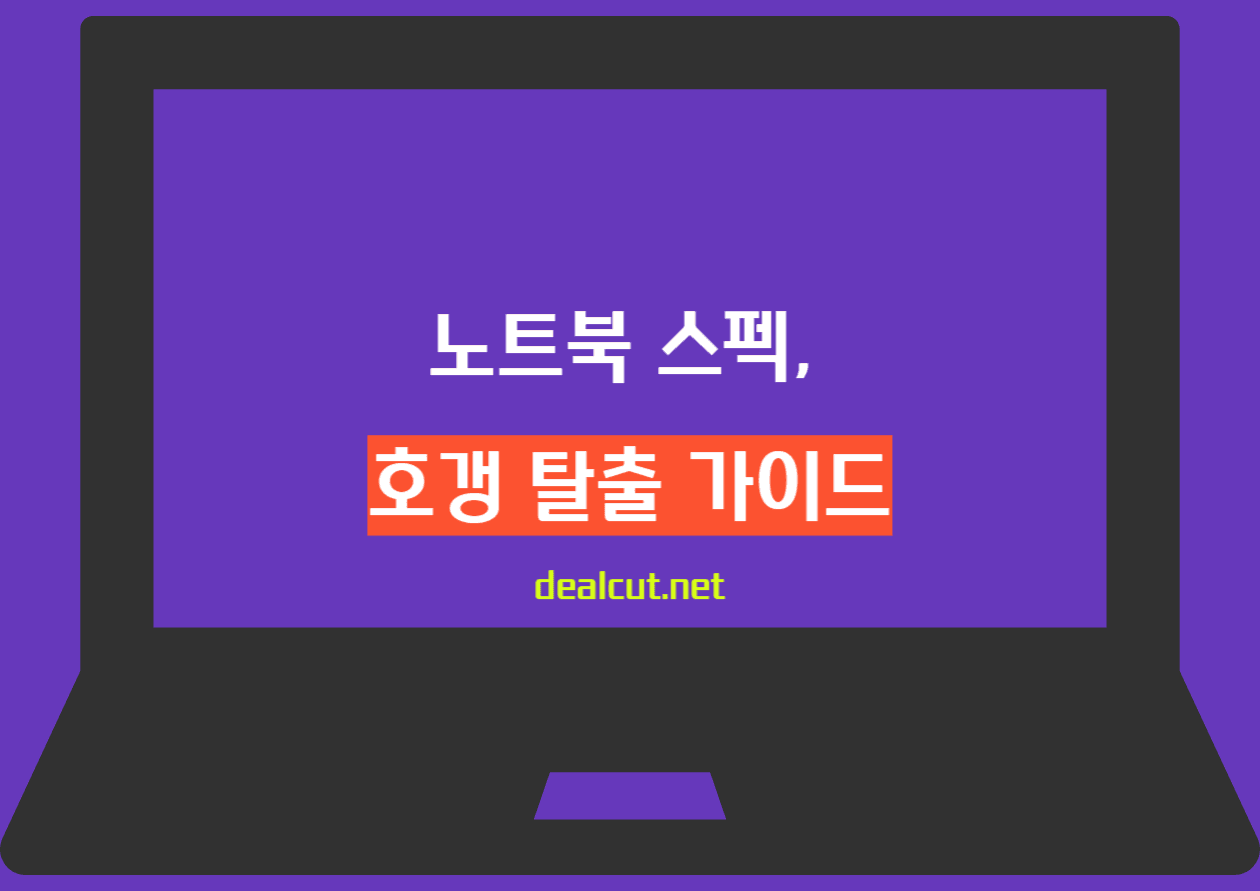
1. 노트북의 두뇌, CPU
CPU는 노트북의 전반적인 연산 속도를 결정하는 가장 핵심적인 부품이다. 사람으로 치면 '두뇌'에 해당한다. CPU 제조사는 크게 인텔(Intel)과 AMD로 나뉜다.
사무용 (문서작업, 웹서핑, 동영상 시청)
- 권장: 인텔 코어 i5 / AMD 라이젠 5
- 최소: 인텔 코어 i3 / AMD 라이젠 3
- 주의: 인텔은 12세대 이상 제품을 선택하는 것이 좋다. 12세대부터 성능 코어(P-core)와 효율 코어(E-core)를 함께 사용하는 하이브리드 아키텍처가 도입되어 작업 효율이 크게 향상되었다. 이전 세대 CPU가 탑재된 노트북을 '가성비'로 착각하고 구매하면 발열과 소음 문제로 후회할 수 있다.

인텔은 12세대 이전과 이후로 나뉜다는 말이 있다.
2025년 기준, 절대 12세대 이전 제품은 구매하지 말 것! 매우 중요! 별표! 체크!
- AMD 라이젠 함정 피하기: 7320U, 7520U는 최신 세대 넘버링을 사용하지만, 실제로는 구형 아키텍처를 기반으로 한 저전력 모델이다. 다중 작업 시 답답함을 느낄 수 있으니 피하는 것이 좋다.

7320U랑 7520U는 사람들한테 욕을 엄청 먹었다.
간단히 말해, 모델명만 보면 성능이 좋을 것 같지만, NO!
모델명으로 장난쳤다고 욕을 엄청 먹었다.
게임 및 전문 작업용 (고사양 게임, 영상 편집, 3D 모델링)
- 권장: 인텔 코어 i7 또는 i9 / AMD 라이젠 7 또는 9
- 최소: 인텔 코어 i5 / AMD 라이젠 5
2. 작업 공간의 크기, RAM (메모리)
RAM은 '작업대'에 비유할 수 있다. 작업대가 넓을수록 여러 프로그램을 동시에 띄워놓고 원활하게 작업할 수 있다. '다다익램(多多益램)'이라는 말이 있을 정도로 RAM 용량은 넉넉할수록 좋다.
사무용
- 최소: 8GB (웹 브라우저 탭 몇 개와 문서 작업 정도만 한다면)
- 권장: 16GB. 엑셀, 파워포인트 등 여러 오피스 프로그램을 동시에 사용하거나 인터넷 창을 수십 개씩 띄워놓는다면 필수다.
- 고급 사용자: 32GB (수많은 데이터를 다루는 전문가)
게임 및 전문 작업용
- 최소: 16GB. 리그 오브 레전드(LoL), 오버워치 같은 대부분의 온라인 게임을 무리 없이 즐길 수 있다.
- 권장: 32GB. 사이버펑크 2077과 같은 AAA급 고사양 게임을 최고 옵션으로 즐기거나, 4K 영상 편집을 한다면 필수적이다.

램 용량은 16GB가 가장 무난하다.
아마 전세계 노트북 사용자의 90%는 16GB를 사용하지 않을까?
왠만하면 16GB 이상이 설치된 노트북을 구매하자.
8GB가 설치된 노트북을 구매했다면, 램만 따로 구매해서 8GB를 추가하자.
여기서 주의점!
램 용량이 8GB인 노트북 중에 램을 추가 설치할 수 없는 노트북들이 있다. 절대 이런 노트북은 사면 안된다.
3. 화면 (디스플레이)
노트북을 사용하는 내내 바라봐야 하는 부품인 만큼, 화면 스펙은 사용 만족도에 직접적인 영향을 미친다. 크기, 패널 종류, 밝기, 색 재현율, 해상도, 주사율을 꼼꼼히 따져봐야 한다.
화면 크기
- 휴대성 중시: 14인치 이하 (가볍고 작아 이동이 잦은 사용자에게 적합)
- 범용성: 15.6인치, 16인치 (가장 대중적인 크기로, 숫자 키패드가 포함된 경우가 많아 작업 효율이 높음)
- 시원한 화면: 17.3인치 이상 (데스크톱 대용으로, 크고 몰입감 있는 화면을 선호하는 사용자에게 적합, 단점:무겁다)
패널 품질 (밝기 및 색 재현율)
밝기(nit): 화면이 얼마나 밝은지를 나타내는 수치.
- 실내 전용: 250nit (햇빛이 비치는 카페에서는 화면이 잘 보이지 않을 수 있음)
- 권장: 300nit 이상. 불편함 없이 사용 가능한 수준.

일반적으로 300nit 이상 제품을 권장하기는 하는데.
250nit 노트북이랑 300nit 노트북의 가격차이가 상당히 클 때가 있다.
내가 노트북을 야외에서 사용할 일이 많다? 300nit 이상 노트북을 강력히 권한다.
하지만, 우린 대부분의 경우, 실내에서 노트북을 사용한다.
햇빛이 비치는 창가에서 노트북을 사용할 일? 거의 없다고 본다.
300nit 이상의 노트북이라고 하더라도 햇빛 비치는 자리에서 노트북을 장시간 들여다 보면 눈 아파서 못 본다.
가성비를 추구한다면 250nit 노트북도 괜찮은 선택이다.
색 재현율: 얼마나 다채로운 색을 표현할 수 있는지를 나타내는 기준.
- 기본형 (NTSC 45%, sRGB 62.5%): 스펙표에 별도 표기가 없다면 대부분 이 패널이다. 문서 작업용으로는 충분하지만, 영상 시청 시 물 빠진 색감을 보여준다. 이 패널로 사진/영상 편집이나 의류 쇼핑을 하는 것은 추천하지 않는다.
- 고급형 (NTSC 72%, sRGB 100% 이상): 사진, 영상 편집 등 정확한 색 표현이 중요한 전문가나, 생생한 화질로 콘텐츠를 즐기고 싶은 사용자에게 필수. 보통 상세 스펙에 강조해서 표기해 둔다.
해상도 및 주사율
해상도: 화면의 선명도.
- FHD (1920x1080): 가장 표준적인 해상도.
- QHD (2560x1440) 이상: 고화질 영상 시청이나 많은 텍스트를 읽는 사용자에게 추천. 화면이 훨씬 선명하고 깔끔하게 보인다.
주사율(Hz): 1초에 화면을 몇 번이나 보여주는지를 나타내는 수치. 높을수록 부드러운 화면을 보여준다.
- 60Hz: 일반적인 사무용 노트북의 표준.
- 120Hz 이상: 마우스 커서 움직임부터 화면 스크롤까지 훨씬 부드럽게 느껴진다. FPS 등 빠른 화면 전환이 필요한 게임을 한다면 144Hz 이상은 필수다.
4. 데이터 창고, SSD (저장 장치)
SSD는 프로그램 설치와 파일 저장을 담당하는 공간이다. 하드디스크(HDD)보다 월등히 빨라 이제는 노트북의 표준 저장 장치가 되었다.
사무용
- 최소: 256GB
- 권장: 512GB 이상. 문서, 사진 등 저장할 자료가 많다면 넉넉하게 구성하는 것이 좋다.
게임 및 전문 작업용
- 최소: 512GB
- 권장: 1TB 이상. GTA 5, 콜 오브 듀티처럼 100GB를 훌쩍 넘는 게임 한두 개만 설치해도 512GB는 부족하다.
5. 휴대성의 척도, 무게와 배터리
무게
사무용/휴대용: 1kg 초반대 제품은 '그램'과 같은 브랜드가 대표적이다. 타협해서 1.6kg 중반까지가 휴대하기 좋은 마지노선이다.
게이밍 노트북: 2kg 초중반대가 일반적. 보통 두껍고 무거운 제품일수록 내부 공간이 넓어 발열 제어에 유리하다. 너무 얇고 가벼운 게이밍 노트북은 발열을 잡지 못해 제 성능을 내지 못하는 경우가 많다.

무게의 경우, 사람마다 체감하는 바가 다르다.
1.6kg 이상의 노트북을 가볍게 들고 다니는 사람도 있고, 1.2kg 노트북도 무겁다는 사람이 있다.
언제나 그렇듯 돈이 문제다.
높은 성능+가벼운 무게 = 매우 비싸다.
내게 주어진 노트북 활용 환경에서 얼마만큼의 무게를 감당할 수 있을 지, 스스로 고민해 보는 수 밖에...
배터리
사무용: 용량은 와트시(Wh)로 표기한다.
- 최소: 40Wh
- 평균: 50~60Wh
- 장시간 사용: 70Wh 이상. 하루 종일 충전기 없이 외부에서 사용할 목적이라면 이 기준을 충족해야 한다.
게이밍 노트북: 배터리 성능은 사실상 무의미하다. 충전기를 연결하지 않으면 CPU와 그래픽카드 성능이 절반 이하로 제한되는 경우가 많다. 뿐만 아니라, 소비전력이 어마어마하기에 충전기를 연결하지 않고는 오래 사용 못한다. 항상 전원을 연결하고 사용하는 '휴대 가능한 데스크톱'으로 생각하는 것이 편하다.
6. 운영체제(OS)
- Windows 10/11 Home 또는 Pro: 정품 윈도우가 포함된 제품.
- FreeDOS 또는 미포함: 운영체제가 설치되어 있지 않은 제품. 윈도우를 직접 설치할 수 있어야 하며, 정품 윈도우 가격(약 15~20만 원)을 고려해야 한다.

윈도우의 경우, 이게 참...
말하기 복잡하다.
일단, 윈도우가 포함된 노트북의 경우, OEM 라이선스키를 사용하는 경우가 많다.
OEM 라이선스키의 경우, 노트북(메인보드)에 귀속이라 다른 노트북에 사용할 수 없다는 단점이 있다.
상황별로 정리를 해 보자면,
- 윈도우를 설치할 줄 안다 ➡️ 윈도우 미포함 노트북을 구매하고 정품 윈도우를 따로 구매하는 것이 베스트
- 윈도우를 설치할 줄 모른다 ➡️ 윈도우가 포함된 노트북을 구매
7. TIP
노트북은 필요한데, 돈이 부족한 경우
- 노트북 핫딜은 한 달에 한 두번 주기적으로 올라온다. 예산이 39만원~43만원까지 허용한다면 가성비 노트북 핫딜이 올라올 때를 노려보자. 이 방법을 가장 추천한다.
- 쓸만한 가성비 노트북의 경우, 핫딜이 떠도 보통 39만원 이상인 경우가 많다. 예산이 이에 못 미친다면 당근을 이용하는 것이 두 번째로 좋은 방법이다. 단, 이 경우, 어떤 노트북이 좋은 노트북인지, 판별할 수 있는 지식이 있어야 한다.(⚠️당근에는 사기꾼들이 참 많다. 화려한 글빨에 속지 않도록 주의요망!)
- 왠만하면 온라인 쇼핑몰에서 판매하는 리퍼제품은 추천하지 않는다.
균형 잡힌 선택이 중요하다
- 고가의 노트북을 구매해서, 웹서핑이랑 유튜브만 시청한다면... ➡️ 돈 낭비
- 저가의 노트북을 구매했는데, 내게 필요한 성능을 내지 못한다면... ➡️ 새로운 노트북을 구매해야 하니, 이 역시 돈 낭비
예산과 용도를 명확히 파악해서, 내게 딱 맞는 노트북을 구매하는 것이 시간과 돈을 아끼는 방법임을 명심하자.
노트북 스펙 확인 방법
먼저 지금 사용 중인 노트북의 사양을 확인하는 방법부터 알아보자. Windows 운영체제에서는 내장 도구로 쉽게 노트북 스펙 확인이 가능하다:
- Windows 설정 이용: 시작 메뉴에서 톱니바퀴 설정 아이콘을 눌러 시스템 → 정보 페이지로 이동하면 현재 장치의 운영체제, 프로세서, RAM 등의 사양을 볼 수 있다.
- 명령어 실행(dxdiag): Win + R 키를 눌러 실행창을 열고
dxdiag를 입력한 후 Enter 키를 치면 DirectX 진단 도구 창이 나타나 CPU, 메모리, DirectX 버전 등의 정보를 확인할 수 있다. - 작업 관리자: Ctrl + Shift + Esc를 눌러 작업 관리자를 열고 성능 탭을 보면 CPU, 메모리, 디스크, GPU 사용량과 함께 해당 하드웨어 모델명과 사양을 실시간으로 확인할 수 있다.
- 전문 프로그램: CPU-Z나 GPU-Z, HWINFO 같은 무료 프로그램을 설치하면 보다 상세한 노트북 스펙을 확인할 수 있다.
자주묻는 질문(FAQ)
- Q현재 사용 중인 제 노트북 스펙 확인방법이 궁금합니다.
- A
Windows 검색창에 'dxdiag'를 입력하고 실행하면 CPU, RAM, 그래픽카드 등 주요 정보를 한눈에 볼 수 있습니다. 또는 '설정 > 시스템 > 정보' 메뉴에서도 프로세서(CPU)와 설치된 RAM(메모리) 용량을 확인할 수 있습니다.
- Q삼성 갤럭시북이나 LG 그램 같은 경량 노트북으 고사양 게임을 돌릴 수 있나요?
- A
삼성 갤럭시북이나 LG 그램 같은 경량 노트북은 주로 휴대성과 배터리 효율에 중점을 두기 때문에, 내장 그래픽이 탑재되어 일반적인 사무 작업이나 캐주얼 게임은 가능하지만, 고사양 게임에는 적합하지 않습니다. 고사양 게이밍 성능을 원한다면 NVIDIA GeForce RTX 시리즈 같은 외장 그래픽카드를 탑재한 게이밍 노트북을 고려해야 합니다.
- Q게이밍 노트북 구매 시 최소한으로 확인해야 할 그래픽카드 스펙은 무엇인가요?
- A
2025년 기준으로, FHD 해상도에서 대부분의 게임을 원활하게 즐기기 위한 최소 사양은 NVIDIA GeForce RTX 4050입니다. QHD 해상도까지 고려한다면 RTX 4060 이상을 탑재한 모델을 선택하는 것이 좋습니다. 그래픽카드 성능이 올라갈수록 게임내 디스플레이 옵션을 높게 설정할 수 있습니다.
- Q'윈도우 미포함(FreeDOS)' 노트북을 구매해도 괜찮을까요?
- A
윈도우 설치 USB를 직접 만들고 드라이버를 설치하는 과정을 처리할 수 있다면 괜찮습니다. 보통 정품 윈도우 포함 모델보다 15~20만 원가량 저렴하다는 장점이 있습니다. 하지만 PC에 익숙하지 않다면, 처음부터 윈도우가 설치된 노트북을 구매하는 것이 정신건강에 이로울 수 있습니다.
- Q노트북을 구매할 때 무게가 1.5kg 이상이면 휴대성이 많이 떨어지나요?
- A
사람마다 사용하는 환경마다 다릅니다. 노트북을 하루종일 휴대하고 다녀야 한다면, 가급적 가벼운 노트북을 구매하시길 강력히 추천드립니다.
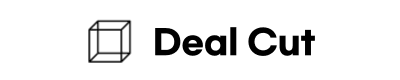

댓글